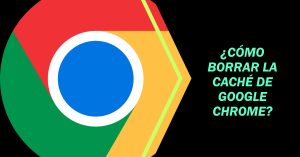Realizar un reset o reinicio completo de tu sitio WordPress puede ser útil si deseas comenzar de cero. Pero ten en cuenta que este proceso borrará completamente tu contenido y configuraciones, por lo que asegúrate de hacer una copia de seguridad de cualquier dato importante antes de continuar.
1. Instalar el plugin WP Reset
El plugin WP Reset te permite reiniciar tu sitio WordPress a su estado predeterminado sin tener que reinstalar WordPress desde cero. Puedes instalarlo yendo a la sección de plugins en tu panel de administración de WordPress y haciendo clic en «Añadir nuevo». Busca «WP Reset», instálalo y luego actívalo.
2. Realizar el reset
Una vez que hayas instalado y activado WP Reset, ve a «Herramientas» en tu panel de administración y selecciona «WP Reset». Aquí encontrarás varias opciones para restablecer diferentes partes de tu sitio. Para hacer un reset completo, haz clic en la pestaña «Restablecer» y luego en el botón «Restablecer sitio». Recuerda, este paso borrará completamente todos tus datos, así que asegúrate de haber hecho una copia de seguridad de cualquier contenido que quieras conservar.
3. Confirmar el reset
WP Reset te pedirá que confirmes que realmente quieres restablecer tu sitio ya que este proceso es irreversible. Si estás seguro, escribe «reset» en la casilla de confirmación y luego haz clic en «Restablecer WordPress».
Una vez que se complete el reset, tendrás un sitio WordPress limpio y estarás listo para empezar de nuevo.
Por último, ten en cuenta que este proceso no borra los archivos y carpetas en tu servidor que no son parte de la instalación estándar de WordPress, como los plugins y temas que hayas instalado. Si deseas eliminar completamente estos archivos, tendrás que hacerlo manualmente a través de un cliente FTP. Si necesitas ayuda adicional, puedes contactar con Walkiria Apps para resolver cualquier problema con tu web.
Preguntas Frecuentes
¿Cómo reinstalar WordPress sin perder datos?
Para reinstalar WordPress sin perder datos utilizando el plugin WPReset, sigue estos pasos:
Instala y activa el plugin WPReset desde tu panel de WordPress (ve a ‘Plugins’ -> ‘Añadir nuevo’ y busca ‘WPReset’).
Una vez activado, ve a ‘Herramientas’ -> ‘WP Reset’.
En la sección ‘Herramientas’, encontrarás la opción ‘Reinstalar WordPress’. Haz clic en ella.
Aparecerá un cuadro de diálogo solicitándote que confirmes la acción, ya que reinstalará WordPress a la última versión, pero sin eliminar ni cambiar tus contenidos y configuraciones. Confirma la acción.
El plugin procederá a descargar e instalar una nueva copia de WordPress.
Una vez finalizado, deberás volver a iniciar sesión en tu panel de administración.
Recuerda siempre hacer una copia de seguridad completa de tu sitio antes de realizar cualquier cambio importante como este, para proteger tus datos en caso de que algo salga mal.
¿Cómo restaurar un WordPress?
Para restaurar WordPress, puedes utilizar el plugin WPReset. Este plugin permite volver a una versión anterior de tu sitio web, manteniendo todos los datos y configuraciones intactas. Para usarlo, debes tener una copia de seguridad anterior de tu sitio, que el plugin puede usar para la restauración. Con WPReset, puedes revertir cualquier cambio no deseado y restaurar tu sitio web a su estado anterior con unos pocos clics.